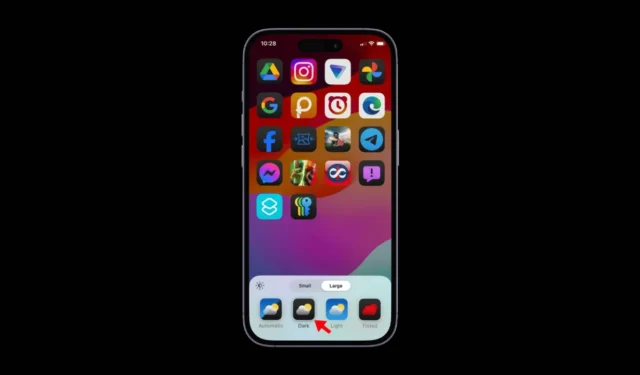
蘋果幾天前發布了 iOS 18 Public Beta 更新。如果您擁有相容的 iPhone 並加入了 Apple Beta 計劃,則可以下載並安裝 iOS 18 Beta。
如果您已經在 iPhone 上安裝了 iOS 18 Public Beta,您可能有興趣了解新更新帶來的內容。
iOS 18 Beta 更新帶來了許多功能,但其中大部分功能都隱藏在人們的視線之外。今天,我們將討論一項新功能,可讓您從 iPhone 主畫面中刪除應用程式名稱。
如何從 iPhone 主畫面刪除應用程式名稱?
若要從主畫面上刪除應用程式名稱或標籤,您的 iPhone 應在最新的 iOS 18 Public 或 Developer Beta 上運行。
如果您已經在 iPhone 上安裝了這些測試版或開發人員更新之一,請按照我們分享的這些簡單步驟操作。
下載並安裝 iOS 18 Beta 更新
從 iPhone 主畫面隱藏應用程式名稱的第一步是安裝 iOS 18 更新。如果您不知道如何安裝,請查看我們的指南:下載並安裝 iOS 18 Beta 更新。
從 iPhone 主畫面隱藏應用程式名稱
一旦您的 iPhone 在 iOS 18 上運行,您需要在主螢幕自訂設定中進行一些更改以隱藏應用程式名稱。這就是你需要做的。
1. 點選並按住 iPhone 上的空白區域,直到主畫面圖示開始抖動。
2. 在出現的選項上,點選畫面左上角的編輯。
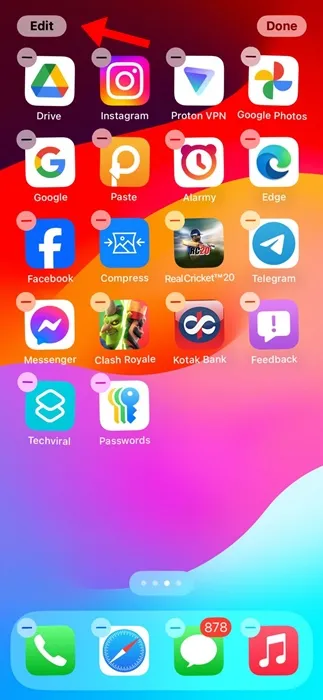
3. 在出現的選單上,選擇「自訂」。
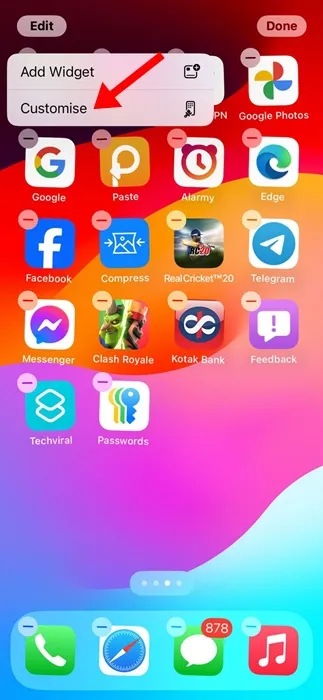
4. 在底部,您會發現一個小和大開關。切換到大將隱藏主畫面上的應用程式名稱。
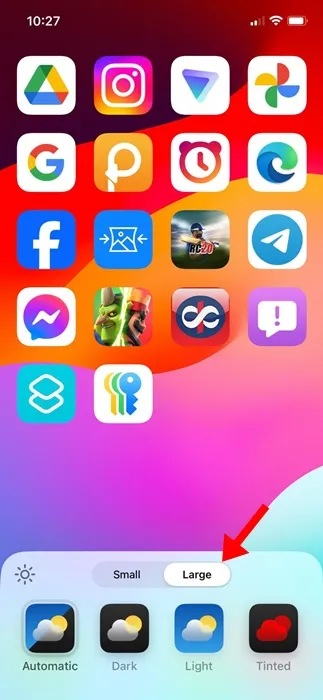
5. iOS 18也帶來了其他一些主螢幕圖示自訂選項。例如,您可以獲得深色、淺色和有色圖示顏色選項。
6. 如果選擇「著色」選項,則可以從顏色選擇器中選擇應用程式圖示顏色。
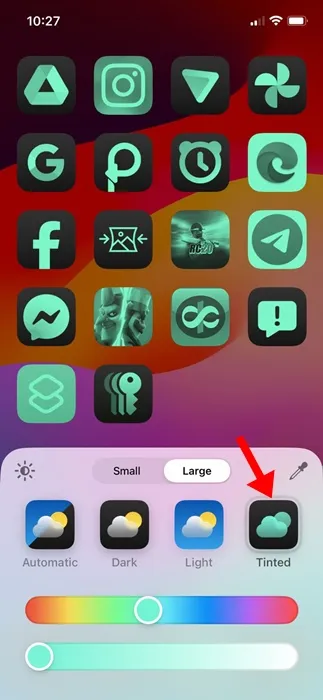
7. 如果您在 iPhone 上使用深色模式,深色應用程式圖示將非常適合您。
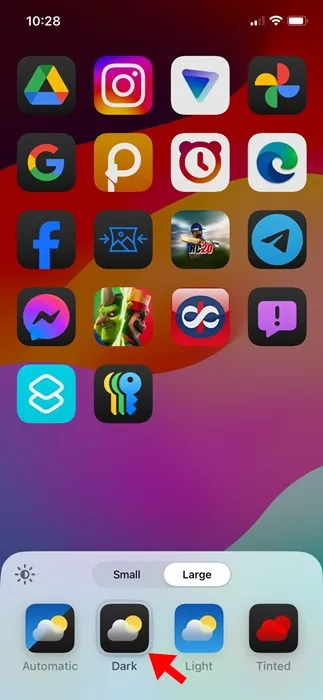
8. 否則,如果您希望應用程式圖示在淺色和深色之間切換,請選擇自動。
在 iPhone 主畫面上隱藏應用程式名稱是 iOS 18 帶來的自訂選項。如果您需要更多幫助從主畫面隱藏應用程式名稱,請在評論中告訴我們。另外,如果您發現本指南有幫助,請不要忘記與您的朋友分享。




發佈留言